こんにちは、山田ハヤオです。1年くらい前にこんな記事を出しました。
題名に「その1」とありながらずっと更新されてませんでした。というわけで第二弾です。
インストールの仕方
Arch Linux系ならPamacかyayなどでインストールできます。
Ubuntu系はそれぞれの公式サイトからdebをダウンロードできると思います。
おすすめのソフト
前回と違ってマイナーなものを紹介したいのでカテゴリ分けはしません。
Pamac
PamacはArch LinuxやManjaroで使えるアプリストアです。
Ubuntuの方は「gnome-software」をお使いください。
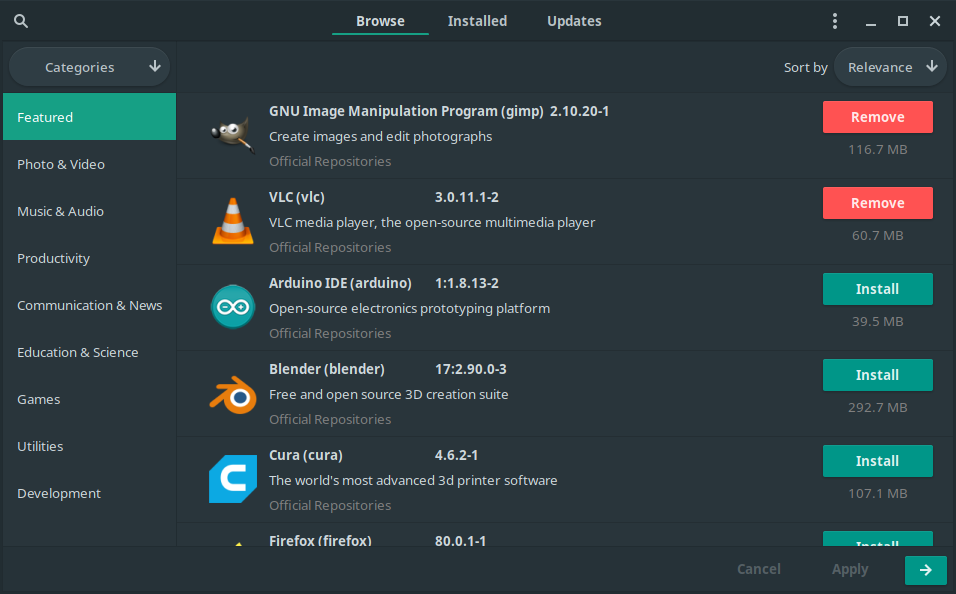
様々なパッケージをかんたんにインストールできますが少々不安定な面もあります。
インストールは以下のコマンドで行えます。
yay -S pamac-aur archlinux-appstream-data-pamacVMware Workstation Player
VirtualBoxとにたような仮想環境を構築できるソフトウェアです。
仮想化技術で有名なVMware社の製品です。

Windowsと違って日本語を使えないのが難点ですが、特に問題なく使えます。
有償版を買ってる人はVMware WorkstationのほうもLinuxで使えます。(未検証)
有償の製品なだけあってVBoxやQemuより安定しているのでこっちのほうが好きです。
Microsoft Edge
みんな大嫌いEdgeですが、ChromiumベースになってからはLinuxでも使えます。
最初期のLinux版はMSアカウントでの同期ができませんでしたが最近のアップデートで使えるようになりました。
Chromeの拡張機能も使えるし、サブのブラウザとしてたまに使っています。

昔のものやIEほど酷いものじゃありませんよこれ。

CPU-X
WindowsのCPU情報を見られるフリーソフトとしてCPU-Zというものがあります。
それと似たようなソフトとしてLinuxにはCPU-Xというソフトがあります。
(さりげなくAlter Linuxにはデフォルトで同梱されていたりします。)

私がこのCPU-Xを使った当初は日本語化もされておらず、私のCPUは非対応でした。
そこでIssueを作成してSandy Xeonに対応してもらい、日本語化プルリクエストを送信しました。
なのでこのスクショの日本語は私が翻訳してます。

名前の割にはGPUやマザーボードの情報も見ることができます。おすすめ。
UnetBootin

LinuxディストリビューションをUSBに焼けるソフトです。ISOイメージファイルをダウンロードして焼いてくれるので重宝しています。(残念ながらAlter Linuxは非対応です。)
自分でISOファイルを指定すればAlter LinuxやSerene Linuxも使えます。
面倒なダウンロード作業がないのでとても楽です。
JSTest-GTK
Windowsのコントロールパネルではゲームパッドの設定や確認を行えますが、残念ながらLinuxにはありません。そんな地味な需要を満たしてくれるのがこのソフトです。
一時期はAlter Linuxにもデフォルトで入ってました(たぶん今は入ってないはず)

ゲームパッドの感度などを確認できる小さいツールです。
Brasero
Braseroは光学ディスクに関することができるソフトです。
WindowsのImgBurnみたいな感じです。(ImgBurnの開発終わっちゃったのかな…)

昔のBraseroってすごく不安定だったらしいですが、私は知ってる限りでは失敗したことはありません。
シンプルでわかりやすいのでよく使っています。
ディスクからISOファイルを作成したり、ISOファイルを焼いたり、音楽CDを作成したりと機能は十分です。
Ulauncher

Ulauncherは拡張機能やテーマ機能なども持った高機能なアプリランチャーです。
タスクトレイに常駐させておいて、ショートカットキーで呼び出しキーボードでアプリ名を入力して起動するタイプのものです。
このランチャーのすごいところは拡張機能に対応していることです。
上のリンクから拡張機能の一覧を見ることができます。
ファイルを開いたりシャットダウンなどをできる拡張機能はもちろん、天気予報やビットコインの情報を確認できるものもあります。
私はシステム管理とVirtualBoxの起動、管理ができる拡張機能を使っています。
QRコード生成や翻訳などもできるのでいちど使ってみることをおすすめします
The post Linuxで使えるおすすめソフト その2 first appeared on FascodeNetwork Blog.

